Evernote je nedavno najavio da će uskoro povećati cijene za svoje Plus i Premium plaćene planove, koje možda pitate je li Evernoteova nova cijena vrijedna toga? Ako je vaš odgovor čvrsto "ne", onda je vrijeme da pronađete novi dom za svoje bilješke. Microsoft OneNote i OS X Bilješke su dva vjerojatno tužitelji. Saznajte kako možete izvesti bilješke iz Evernote i uvesti ih u OneNote ili Notes.
Evernote za OS X Notes
Otvorite Evernote na vašem Mac računalu i idite na prikaz Prijenosna računala. Možete označiti bilježnicu u File> Export Notes iz [bilježnice koju ste označili] da biste izvezli samo tu bilježnicu. Bez odabranog prijenosnog računala, stavka stavke izvoza postaje Izvezi sve bilješke .
U prozoru Izvoz odaberite ime za datoteku za izvoz i zadržite zadani format, koji bi trebao biti Evernote XML format (.enex) .
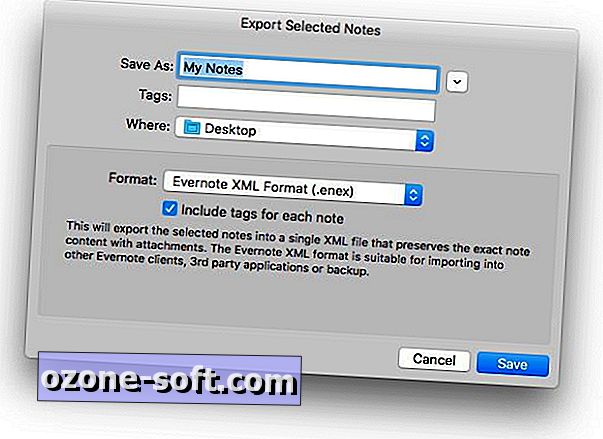
", " modalTemplate ":" {{content}} ", " setContentOnInit ": false} '>
Zatim otvorite Notes i idite na File> Import Notes . Odaberite datoteku koju ste izvezli iz Evernote i kliknite Uvezi . Bilješke će stvoriti novu mapu pod nazivom Uvezene bilješke za vaše Evernote bilješke.
Vaše bilješke i slike stižu netaknute u bilješkama, ali bilješke ne mogu reći stavku podsjetnika iz bilješke. Bilješke tretiraju svaku stavku na popisu podsjetnika iz Evernotea kao zasebnu bilješku. Možda više zabrinjavajuće za ozbiljne Evernote korisnike, sve oznake koje ste koristili u Evernoteu neće napraviti skok u Notes.
Evernote za OneNote
Za korisnike računala, Microsoft ima alat za uvoznike samo za tu prigodu. Preuzmite Evernote u uvoznik OneNote. Kada pokrenete alat, skenira vaše računalo za vaše Evernote prijenosna računala. Provjerite bilježnice koje želite uvesti. Alternativno, možete tražiti Evernote datoteke (.enex) koje ste već izvezli iz Evernote.
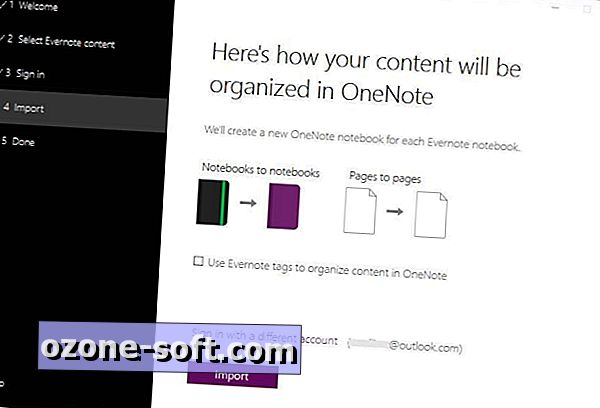
", " modalTemplate ":" {{content}} ", " setContentOnInit ": false} '>
Nakon uvoza prijenosnih računala u OneNote, nećete vidjeti svoje Evernote prijenosna računala navedena u glavnom izborniku aplikacije OneNote. Kliknite gumb trostrukog retka u gornjem lijevom kutu i kliknite Još prijenosnih računala, koji će vam prikazati popis svih Evernote prijenosnih računala koje ste uvezli. Klikom na bilježnicu s ovog popisa tada će je dodati na glavni popis prijenosnih računala dostupnih putem gumba s tri linije.
OneNote čuva vaše bilježnice i bilješke na isti način na koji ste ih organizirali u Evernoteu. Čak i vaše Evernote oznake izvršavaju prijenos na OneNote.
OneNote je bolji prijemnik od Evernote datoteka nego OS X Notes, ali nažalost za korisnike OneNote Mac, Microsoft ne nudi alat za uvoznike OS X.













Ostavite Komentar